
小学校教員がやってみた:オンライン研修はZOOM PROの○○を使うと良い!
最近、Twitterとnoteの連携を始めました。なんだか難しいですが、たくさんの人に読んでいただけると嬉しいですね。Mr.チキンです。
今日はZOOMの使い方についてです。
教職員以外でも、ZOOMで研修会をする方は見ていただくと参考になるはずです。
ZOOMの情報は、色々なところに点在しているので、今回一つの記事にまとめてみました。
目次も設定するので、必要な情報が届けばいいなと思います。
オンライン研修会のメリット
さて、私は小学校の特別支援学級教員なのですが、
上記の記事でお話ししているように、教育研究団体に所属しています。
その中で、主に会員向けの研修会を担当しているのですが、
昨今の感染症対策により、オンライン研修会がメインになってきています。
やってみると、オンライン研修会のメリットがいくつか見えてきます。
遠方の方でも研修会に参加することができる(他県からの参加もたくさんあり、うれしい!)。
感染症対策になる。
会場費が節約され(開催した大会では70%以上の削減)、講師代に多くの費用を割くことができる。
準備にかける人員が少なくて済む(県大会レベルを10名弱で回すことができる)。
動画アーカイブが手軽に作成でき、参加者がすぐに振り返ることができる。
などのメリットがありました。
今の時代、オンライン研修会はおススメです!
オンライン研修会の難しい点
オンライン研修会、メリットはたくさんありましたが、
いくつかの難しい点がありました。
主催者側として(やってみなけりゃ分からない)
ZOOMには無償のサービスと有償のサービスがあります。
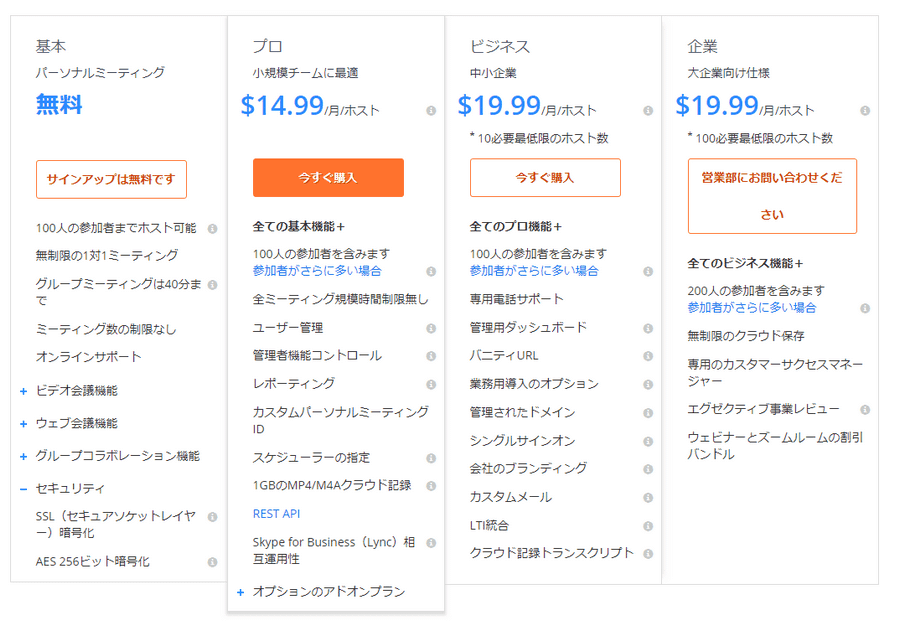
こんな感じです。
公式の情報は、視覚的に比較しやすくなっていますが、
正直なところ、具体的なことはやってみなくては分かりません。
私の所属している教育研究団体は、大会の3か月前に、
本番想定の研修会を行い、そこでプロアカウントなどの有償サービスを試しました。
ZOOMのプロアカウントは、月単位で設定ができるため、試したい月のみ有償で設定し、お試しが終わったら解除するのがおススメです。
参加者側として
例えば、ZOOMによるオンライン研修会は、
参加者もZOOMを使えるということが最低限の条件となります。
もしも、参加者がお金を払っているのに、見られなかったら・・・?
そういうことまで想定しなくてはいけないと考えていました。
試してみてわかったこと
ZOOM プロアカウント
ZOOMの有償版の中で一番安いもののことを、プロと呼びます。
大体月1700円ほどでしょうか。
これは研修会をするならば絶対に入るべきです。
・45分以上セミナーができる
→45分間で行うことを考えた場合、主催者挨拶、講師紹介、謝辞を入れると、実質のセミナーは30分弱になってしまいます。講師が本題に入る前に時間が来てしまいます…
・共同ホストを指定できる
→研修会当日は、バタバタします。大会規模ならなおさらです。
そんな時に、「共同ホスト」という機能があります。
一人のホストだけでは手が回らない「スポットライトの切り替え」など、
共同ホストがいるだけでかなり心が救われます。
・YouTube Liveを使える
→後述します。
ZOOMウェビナー
これが分かりにくかったのですが、ZOOMプロアカウント(約1700円/月)+ウェビナーアドオン(5400円/月)を払うと、ウェビナープランが利用できます。
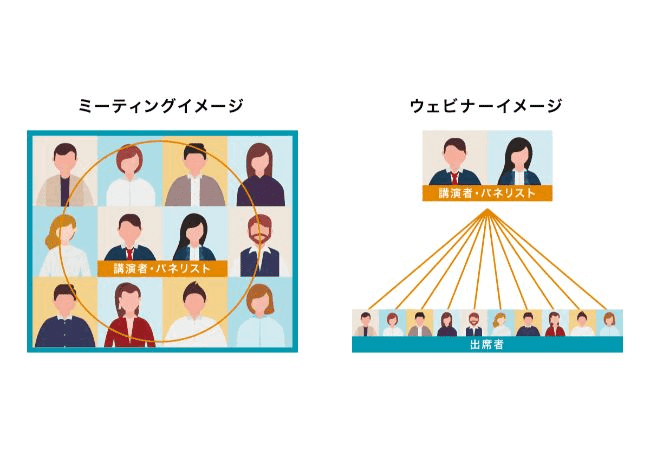
右の図のように、セミナーの出席者同士は
顔を見られない
名前も見られない
声も出さない
など、匿名性が保たれる上に、パネリストと講師に集中できます。
ただ、私の研究団体の場合は、必要ありませんでした。
ホストと共同ホストが参加者の「ビデオの停止」や「ミュート」を強制的に行えるため、匿名性は確保できること、
そして、スポットライト機能を利用することで、パネリストと講師の映像のみを流すことができたからです。
スポットライト機能については、上記NECさんのサイトをご覧ください。
ZOOM + YouTubeライブ ☆めちゃくちゃおススメ!絶対使うべし!
先ほど、ZOOMの参加者側として、
参加者もZOOMを使えるということが最低限の条件
と書きました。
でも、ZOOMって慣れていないとできないですよね。
パソコンを普段使っていない方々は特に
ミーティングIDって何?パスコードって何?
と混乱してしまいます。
その点、YouTubeはアドレスをクリックすれば良いので、双方向のコミュニケーションはできませんが、動画視聴のみであれば十分な機能と言えます。
実は、ZOOMのプロアカウントはYouTubeのライブ機能とリンクしています。
本来は、YouTubeライブの機能は
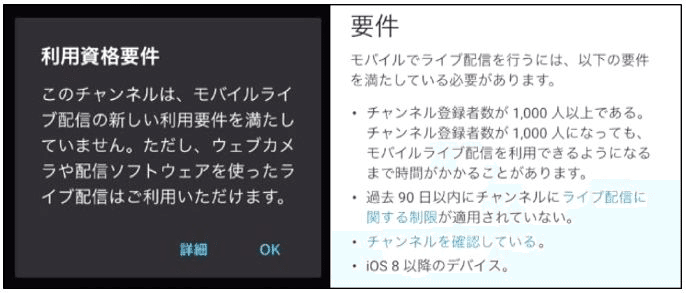
ということで、チャンネル登録者数が1000名以上という条件があります。正直、そんなのいきなりは無理です!でも、ZOOMの有償アカウントなら使えます。
利用方法については、上記サイトをご覧ください。
このサービスを使うだけで、ZOOMが苦手な人にとっての参加するハードルをグッと下げることができます。
さらに、YouTubeでライブ配信するということは、YouTubeに記録動画が自動的にアップされるということです。
つまり、セミナー終了後すぐに、YouTubeでのアーカイブ動画を参加者に配布することができるということです。
このスピード感は、参加者の満足度をかなり上げること間違いなしです!
実際に、セミナー受講者から多数感謝の声があげられました。
・注意点
YouTubeライブとの連携は、24時間かかります。
前日までに準備を確実にしておきましょう。
まとめ
以上のことから、教育研究団体でのZOOMを用いたセミナーでは
・有償アカウント(1700円/月)は必須
・ウェビナー機能はあまり必要ない
・数か月前に試してみる
・YouTubeライブは必ず同時配信しよう
ということが分かりました。
各項目でのリンクも、とても分かりやすいので、
ぜひ見てみてください。
では、またね~。
